Упражнение. Очистка среды Azure DevOps
Вот и все задачи в этом модуле. Здесь вы переместите рабочий элемент в состояние "Готово " в Azure Boards и очистите среду Microsoft Azure DevOps.
Важно!
Эта страница содержит важные действия по очистке. Очистка позволяет гарантировать, что вам хватит бесплатных минут сборки. Обязательно выполните очистку, если запускали шаблон в этом модуле.
Перемещение рабочего элемента в раздел "Готово"
Переместите рабочий элемент, назначенный вам ранее в этом модуле, "Перемещение данных модели в собственный пакет" в столбец "Готово ".
На практике определение "Готово" часто означает наличие программного обеспечения в руках пользователей. В целях обучения вы пометите эту работу как завершенную, так как вы настроили конвейер сборки, который публикует пакеты NuGet в Azure Artifacts.
В конце каждого спринта или итерации работы вы и ваша команда может провести ретроспективное собрание. Вы делитесь завершенной работой, что хорошо прошло в спринте, и что может быть улучшено.
Чтобы завершить этот рабочий элемент, выполните указанные ниже действия.
В Azure DevOps перейдите в Boards и в меню выберите "Доски".
Перемещение данных модели перемещения в собственный рабочий элемент пакета из столбца "Выполнение" в столбец "Готово".

Отключение конвейера или удаление проекта
Каждый модуль в этой схеме обучения предоставляет шаблон, который можно применить для создания чистой среды для модуля.
Выполнение нескольких шаблонов предоставляет несколько проектов Azure Pipelines, каждый из которых указывает на один и тот же репозиторий GitHub. Это может привести к тому, что вы будете запускать несколько конвейеров при каждой отправке изменений в репозиторий GitHub и у вас закончатся бесплатные минуты сборки на размещенных агентах. Поэтому важно отключить или удалить конвейер перед переходом к следующему модулю.
Выберите одно из следующих значений.
Вариант 1. Отключение конвейера
Этот параметр отключает конвейер, чтобы он не обрабатывал дальнейшие запросы на сборку. Конвейер сборки можно повторно включить позже. Выберите этот параметр, если вы хотите сохранить проект Azure DevOps и конвейер сборки для дальнейшего использования.
Отключение конвейера:
В Azure Pipelines перейдите к конвейеру.
В раскрывающемся списке выберите Параметры.
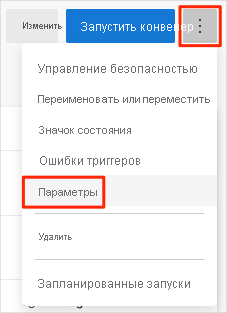
В разделе " Обработка новых запросов на выполнение" выберите "Отключено" и нажмите кнопку "Сохранить".
Конвейер больше не будет обрабатывать запросы на сборку.
Повторите процесс для второго конвейера.
Вариант 2. Удаление проекта Azure DevOps
Этот параметр удаляет проект Azure DevOps, включая содержимое Azure Boards и конвейера сборки. В будущих модулях вы сможете запустить другой шаблон, который создает новый проект в состоянии, в котором он ушел. Выберите этот параметр, если вам не нужен проект Azure DevOps для дальнейшего использования.
Удаление проекта:
В Azure DevOps перейдите в проект. Ранее мы рекомендовали назвать проект Space Game - web - Dependencies.
Выберите параметры проекта в левом нижнем углу.
В области сведений о проекте прокрутите страницу вниз и нажмите кнопку "Удалить".
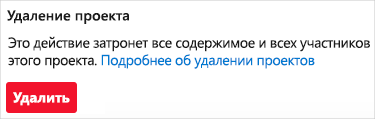
В появившемся окне введите имя проекта и нажмите кнопку "Удалить в секунду".
Проект удален.